So finden Sie, welcher Prozess den Android USB-Anschluss belegt hat
Der Port ist ein logisches Konstrukt, das einen bestimmten Prozess oder eine Art von Service erkennt. Wenn Sie ein Android-Gerät an einen Computer anschließen und das Gerät von bestimmten Anwendungen identifiziert werden soll, wird der entsprechende USB-Anschluss verwendet. Möglicherweise hat jedoch ein anderer Prozess den Port belegt, bevor die Anwendung gestartet wurde. Damit Ihr Android vom gewünschten Programm erkannt wird, müssen Sie den Prozess beenden, der zuvor den USB-Anschluss belegt hat.
Wenn Sie Jihosoft-Programme wie Android Phone Recovery, Phone Transfer und Android Manager benutzen, kann das gleiche Problem auftreten. Der Android-USB-Port, der verwendet werden sollte, ist von einem anderen Prozess belegt. Die folgenden Abschnitte zeigen Ihnen, wie Sie herausfinden können, welcher Prozess den Port belegt und beendet hat. Danach wird Ihr Android-Telefon oder -Tablet von Jihosoft-Programmen problemlos erkannt.
Schritt 1: Klicken Sie auf dem PC auf Start, klicken Sie auf “run” und führen Sie den Befehl “cmd” aus. Drücken Sie “Enter”, ein Befehlsfenster erscheint.
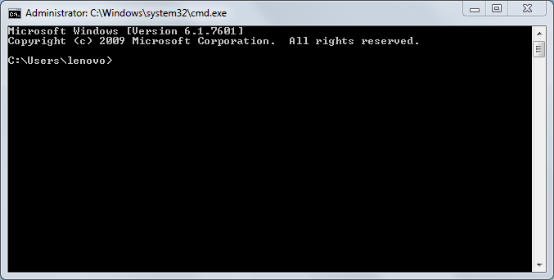
Schritt 2: Führen Sie den Befehl -aon|findstr “5037” aus, dann finden Sie die belegte ID, merken Sie sich diese ID-Nummer. Zum Beispiel bezieht sich hier auf 2212. Manchmal bleibt die belegte ID mehrfach.
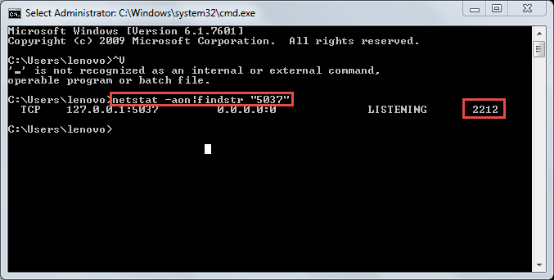
Schritt 3: Öffnen Sie den Task-Manager, indem Sie gleichzeitig Strg, Shift, Esc drücken. Überprüfen Sie die PID, die mit der Nummer 2212 übereinstimmt.
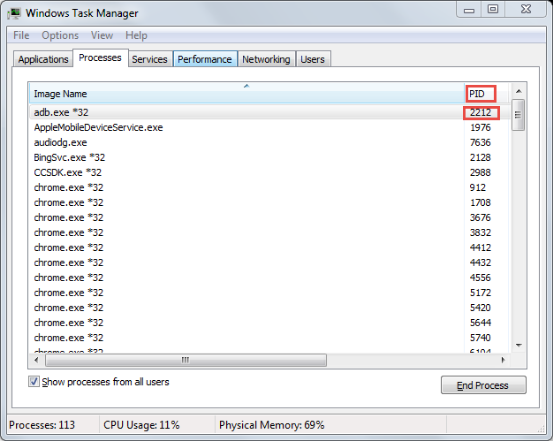
Hinweis: Wenn Sie die PID-Spalte nicht anzeigen können, führen Sie die folgenden Schritte aus.
Klicken Sie auf “View”, wählen Sie “Select columns”, markieren Sie die PID und klicken Sie auf “OK”.
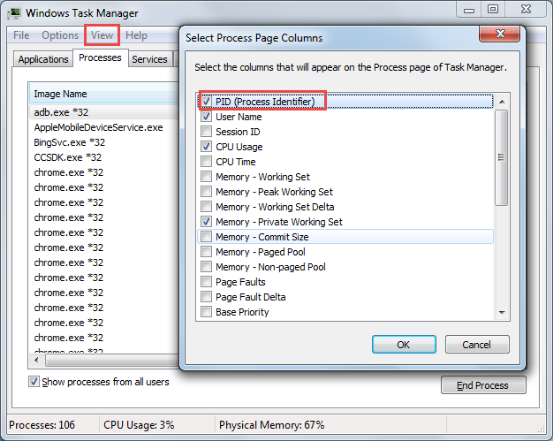
Schritt 4: Wählen Sie den entsprechenden Prozess und drücken Sie “End process”.
Verwandte Artikel:
Kies Extractor: So extrahieren Sie Daten aus Samsung Kies SBU Backup
Tipps, um gelöschte Dateien auf Samsung wiederherzustellen
gelöschte bilder unter android wiederherstellen
